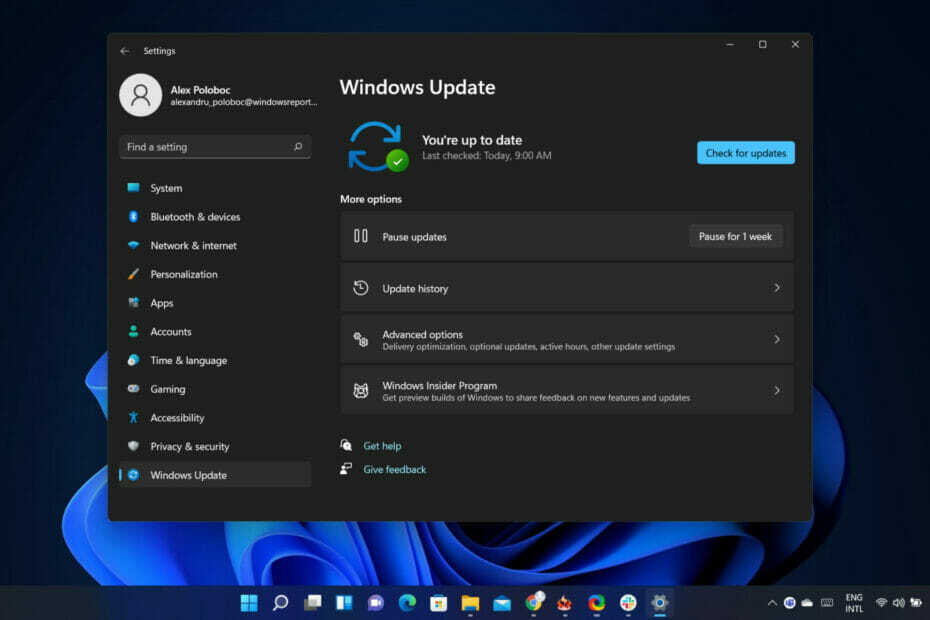Экономящий время опыт в области программного и аппаратного обеспечения, который помогает 200 миллионам пользователей в год. Сопроводит вас практическими советами, новостями и советами по улучшению вашей технической жизни.

- Скачать Restoro PC Repair Tool который поставляется с запатентованными технологиями (имеется патент здесь).
- Нажмите Начать сканирование чтобы найти проблемы с Windows, которые могут вызывать проблемы с ПК.
- Нажмите Починить все для устранения проблем, влияющих на безопасность и производительность вашего компьютера
- Restoro был загружен 0 читатели в этом месяце.
Восстановление системы - это функция восстановления в Windows
Операционная система что позволяет восстановить ваш компьютер до более раннего состояния. С помощью функции восстановления системы вы вернете файлы и настройки Windows, системные файлы, установленные программы и водители в их предыдущее состояние.Восстановление системы позволит вам восстановить вашу систему до рабочего состояния после внесения изменений в системные файлы или после установки нового программного обеспечения. Помните, что восстановление системы не повлияет на файлы, такие как ваши документы, изображения и т. Д., Поэтому вы не сможете использовать его для восстановления файлов, которые вы недавно удалили.
Чтобы восстановить компьютер с помощью функции «Восстановление системы», вам необходимо иметь доступную точку восстановления. Вы можете создать точки восстановления вручную в любое время, но ваш компьютер обычно создает их самостоятельно при установке нового программного обеспечения, драйверов или обновления системы.
Как создать точку восстановления системы в Windows 10
- нажмите Начинать кнопку и поиск восстановление системы.
- Выбирать Создать точку восстановления
- Нажми на Создавать кнопку, чтобы начать процесс.
Как сделать восстановление системы
Чтобы использовать Восстановление системы, выполните следующие действия:
- Нажмите Ключ Windows и введите восстановление системы. Выбирать Создать точку восстановления вариант.

- Нажмите на Восстановление системы кнопка.

- Проверять Показать больше восстановленияточки. Выберите доступную точку восстановления и нажмите Следующий.

- Следуйте инструкциям, чтобы выполнить восстановление.
Хотя восстановление системы - отличная функция, иногда могут возникать проблемы с ней. Если у вас возникнут проблемы с ним, обязательно загляните в наш широкий набор руководств по поиску и устранению неисправностей.
Теперь, когда вы знаете, как выполнить восстановление системы, давайте рассмотрим некоторые из распространенных вопросов, связанных с этим процессом.
Сколько времени занимает восстановление системы?
Обычная операция восстановления системы с помощью уже встроенных в Windows инструментов занимает от 15 до 35 минут. Это зависит от размера точки восстановления, аппаратного обеспечения устройства и скорости жесткого диска.
Восстановление системы удаляет файлы?
Во-первых, вы всегда должны делать резервную копию ваших файлов при выполнении любых операций, выходящих за рамки обычных.
Вы беспокоитесь, что потеряете файлы, если выполните Восстановление системы? Не беспокойтесь - он не удалит личные файлы, такие как документы, изображения, видео и т. Д.
Вы потеряете некоторые из уже установленных программ, и вам придется их переустановить.
© Авторские права Windows Report 2021. Не связан с Microsoft